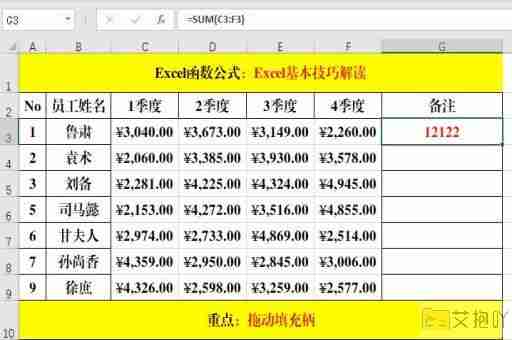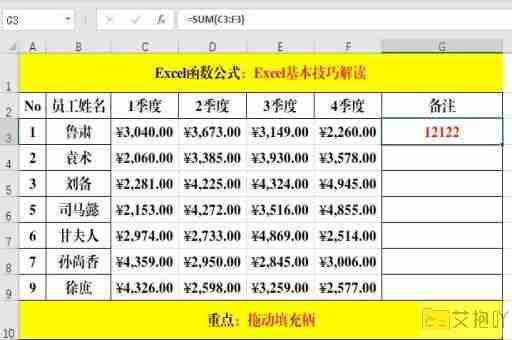excel如何筛选两列重复项数据 快速识别重复信息
Excel是一款非常强大的电子表格软件,可以用来处理各种数据。在日常工作中,我们可能会遇到需要筛选出两列中重复的数据的情况。本文将详细介绍如何使用Excel来实现这一功能。
一、准备工作
我们需要准备一份包含两列数据的Excel表格。这两列数据可能是姓名、地址、电话号码等任何信息,只要它们是重复的就可以。
二、使用条件格式筛选重复数据
1. 选择要筛选的范围。你可以直接点击选中整个工作表,也可以选择你想要筛选的具体单元格区域。
2. 在主菜单栏上找到“条件格式”选项,并点击下拉菜单中的“新建规则”。
3. 在弹出的新建格式规则对话框中,选择“使用公式确定要设置格式的单元格”。然后在右侧的编辑框中输入以下公式:=COUNTIF(A:A,A2)>1。这个公式的意思是计算A列中与A2相同的值的数量是否大于1。
4. 点击“格式”按钮,在新的窗口中选择你希望标记重复数据的样式。你可以选择高亮显示或更改背景色。
5. 点击“确定”按钮完成筛选过程。你会看到所有的重复数据都被标记出来了。
三、使用数据工具筛选重复数据
除了使用条件格式外,你还可以使用Excel的数据工具来筛选重复数据。具体步骤如下:
1. 你需要确保你的数据没有空格或者有其他特殊字符。否则,这些因素可能会影响到筛选结果。
2. 选择你要筛选的范围。可以选择整个工作表,也可以选择你想要筛选的具体单元格区域。
3. 在主菜单栏上找到“数据”选项,并点击下拉菜单中的“删除重复项”。
4. 在弹出的删除重复项对话框中,勾选你想要比较的列。如果你只想要比较第一列和第二列,那么就勾选这两个列。
5. 点击“确定”按钮开始筛选过程。完成后,Excel会自动删除所有重复的数据。
四、使用高级筛选筛选重复数据
高级筛选是一种更复杂但更灵活的筛选方式,它可以根据多个条件来筛选数据。下面是使用高级筛选筛选重复数据的步骤:
1. 你需要创建一个新的工作表作为筛选后的结果。在这个新工作表中,你应该包含两个列:一个是原始数据的列,另一个是你想要筛选的数据的列。
2. 在原始数据的工作表中,选择你要筛选的范围。可以选择整个工作表,也可以选择你想要筛选的具体单元格区域。
3. 在主菜单栏上找到“数据”选项,并点击下拉菜单中的“高级”按钮。
4. 在弹出的高级筛选对话框中,填写筛选条件。你可以选择第一列为参照列,第二列为条件区域。条件区域应该是包含所有可能的唯一值的列表。
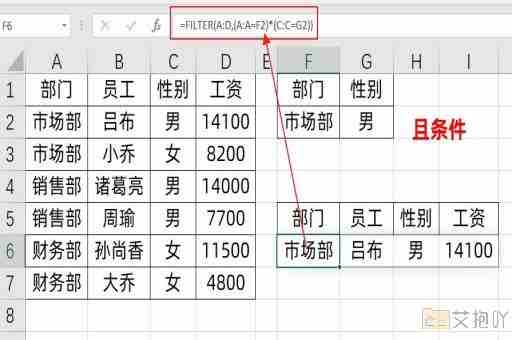
5. 点击“确定”按钮开始筛选过程。完成后,Excel会把满足条件的数据复制到新的工作表中。
五、总结
Excel提供了多种方法来筛选重复数据。无论是条件格式、数据工具还是高级筛选,都可以帮助我们快速找出并删除重复的数据。只需要根据自己的需求选择合适的方法即可。


 上一篇
上一篇